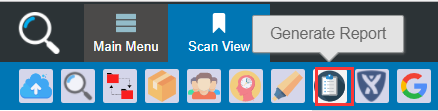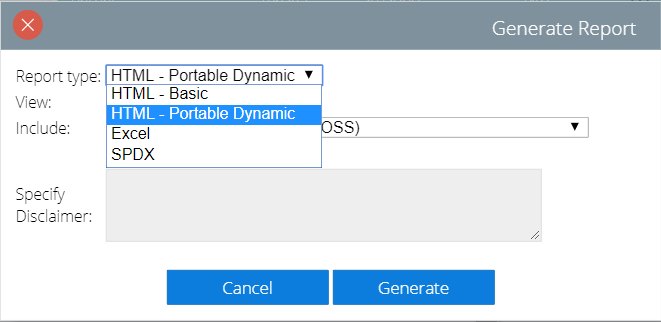在开源代码的使用上,拿来主义会有风险,开源代码亦能侵权。然而借助恰当的工具,谨慎、合理的使用开源代码,既可以避免开源代码侵权,避开代码安全漏洞等开源管理风险事情的发生,同时也可以节省开发成本,提高开发效率,从而赢得市场竞争。今天就来总结一下FOSSID的使用步骤
说明:
FossID
提供
WebApp
,命令行,和
REST API
共三种访问方式。本文档主要是
WebApp
页面的快速操作步骤。
1.
登陆以后,打开向导
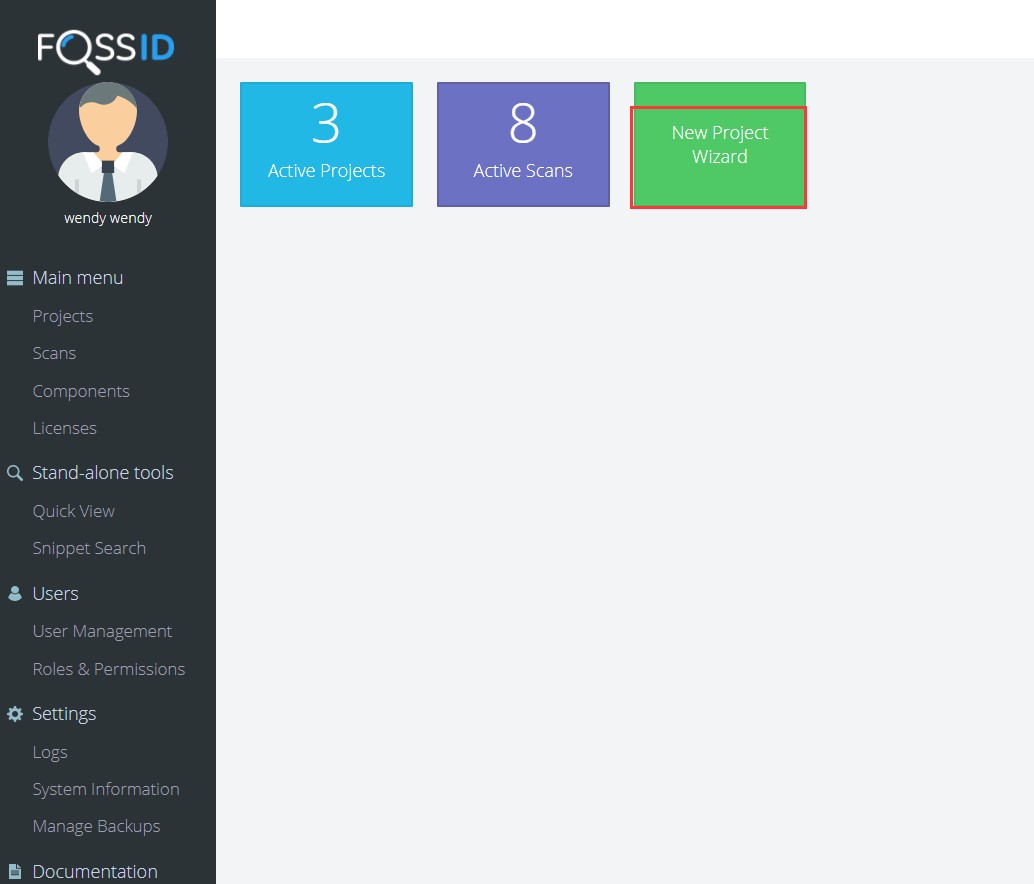
2.
根据向导新建项目,输入
project code
和
project name
,点击
create
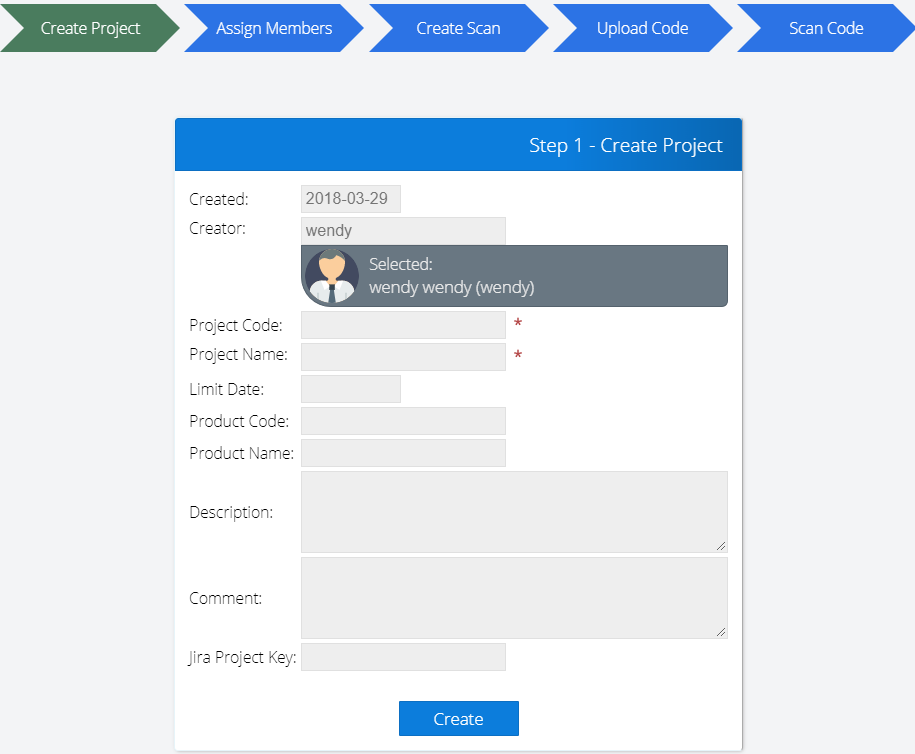
注意:
project code
以后不可修改,
project name
可以修改。
3.
分配角色,点击
Done
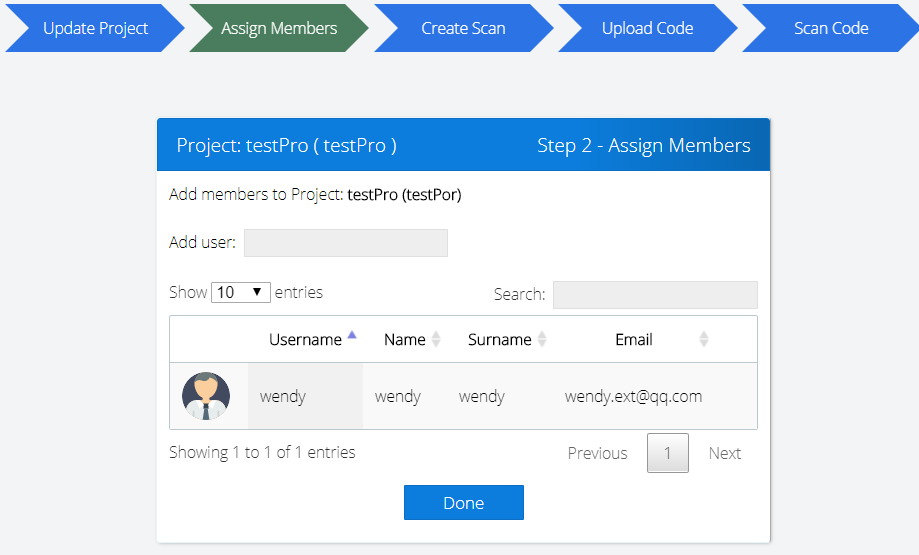
4.
创建
scan
,输入
scan code
和
scan name
,点击
create
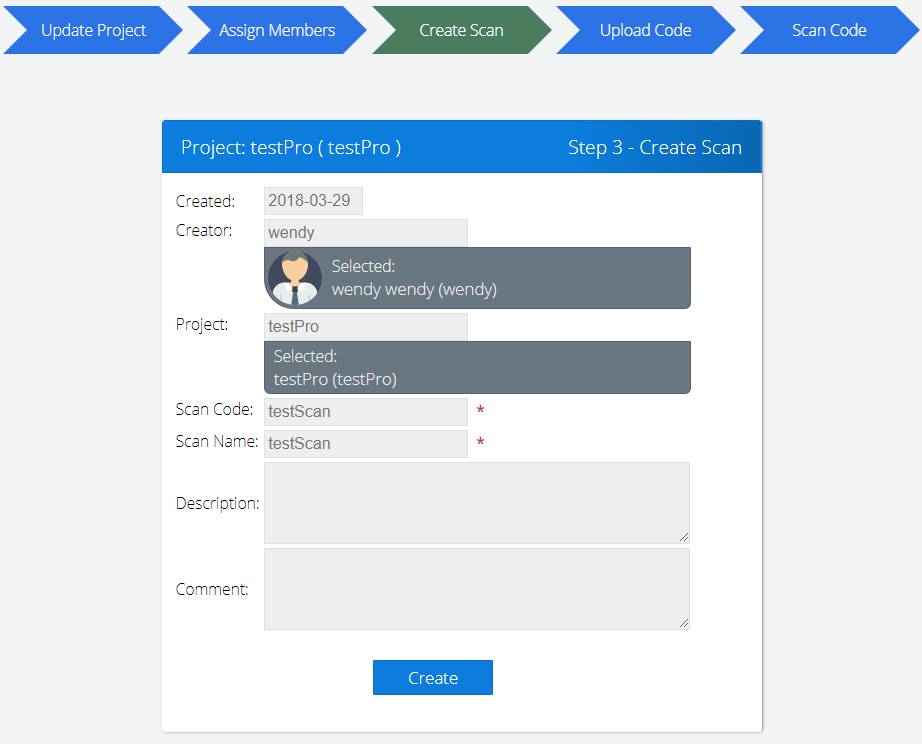
5.
上传代码,点击
browse
上传或拖动文件。注意,文件夹请压缩
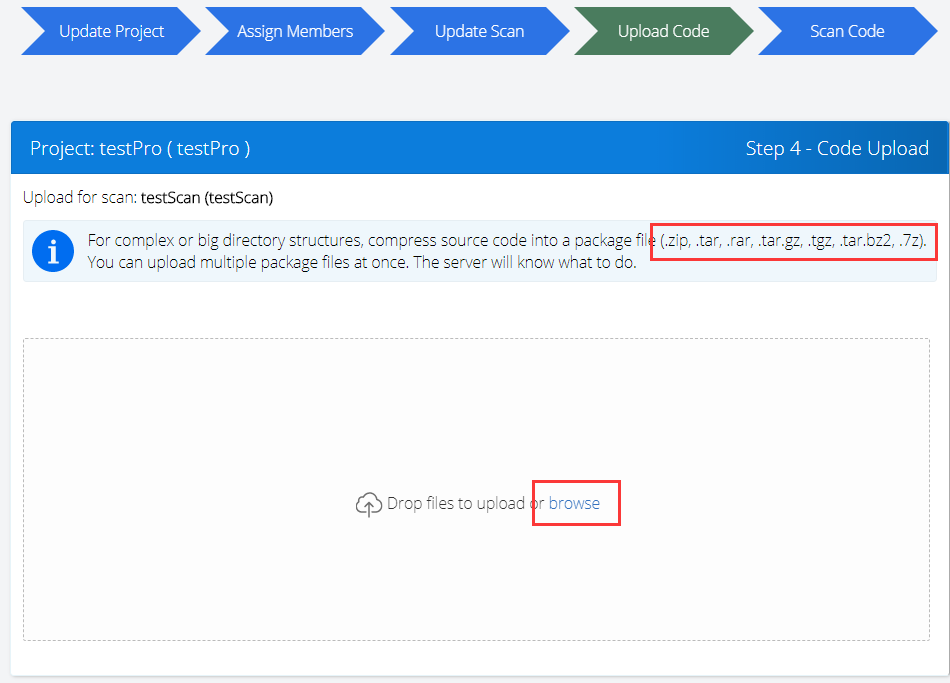
6.
代码上传完成以后,点击
done
,进入扫描参数设置界面
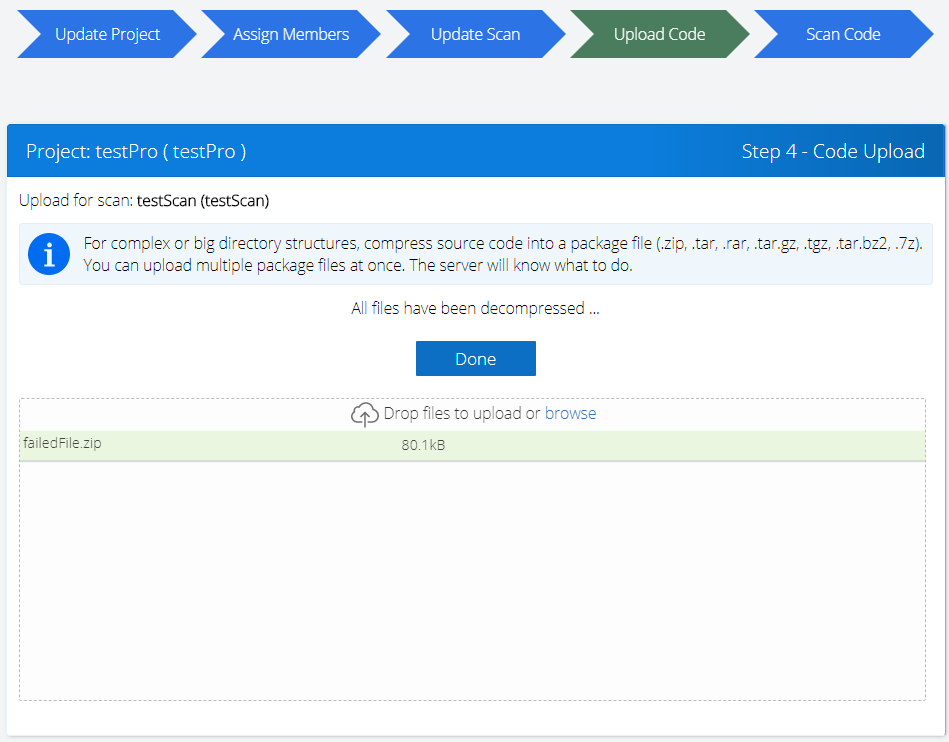
7.
设置扫描参数,点击
scan
,开始扫描代码
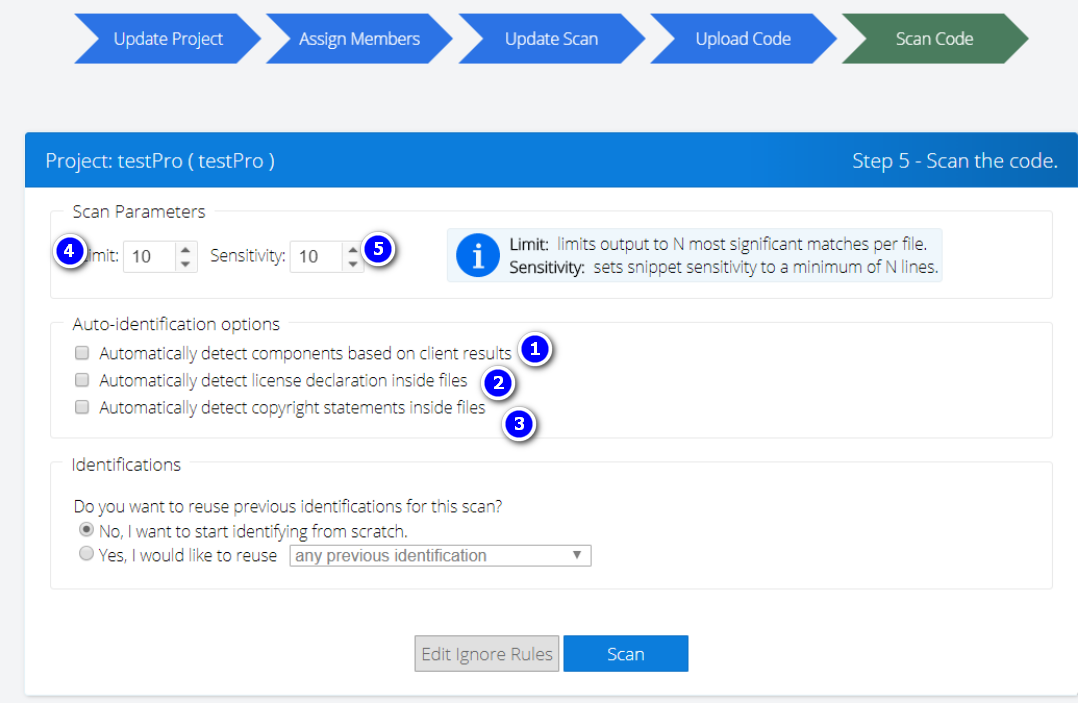
说明:
1
:根据客户端已有的确认结果自动确认组件
2
:根据声明的内部文件自动确认
license
3
:根据内部文件自动确认版权条款
4
:设置搜索时显示的结果数目
5
:设置代码片段扫描时代码行数
8.
扫描结束后,点击
start identification
,跳转到文件展示页面,查看文件扫描结果。
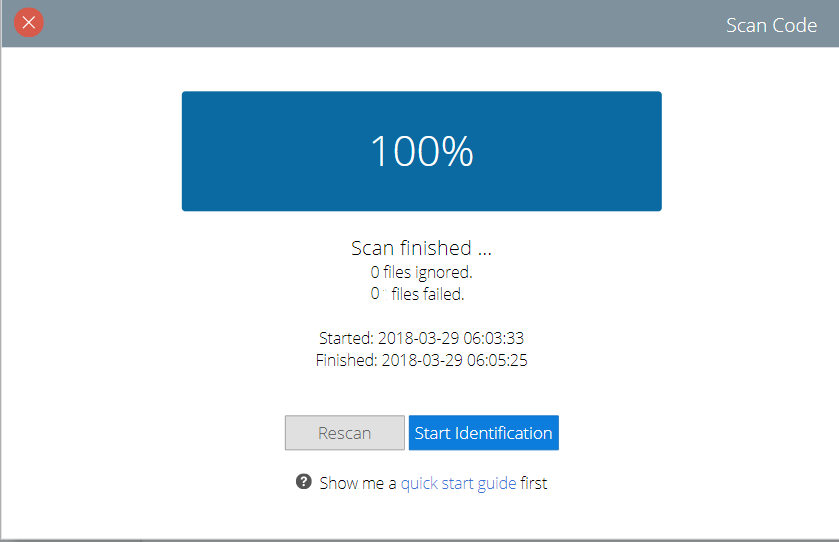
9.
如果扫描时间比较长,则在扫描结束后,直接在扫描列表中点击扫描名称,则也可跳转到文件展示页面,查看文件扫描结果。
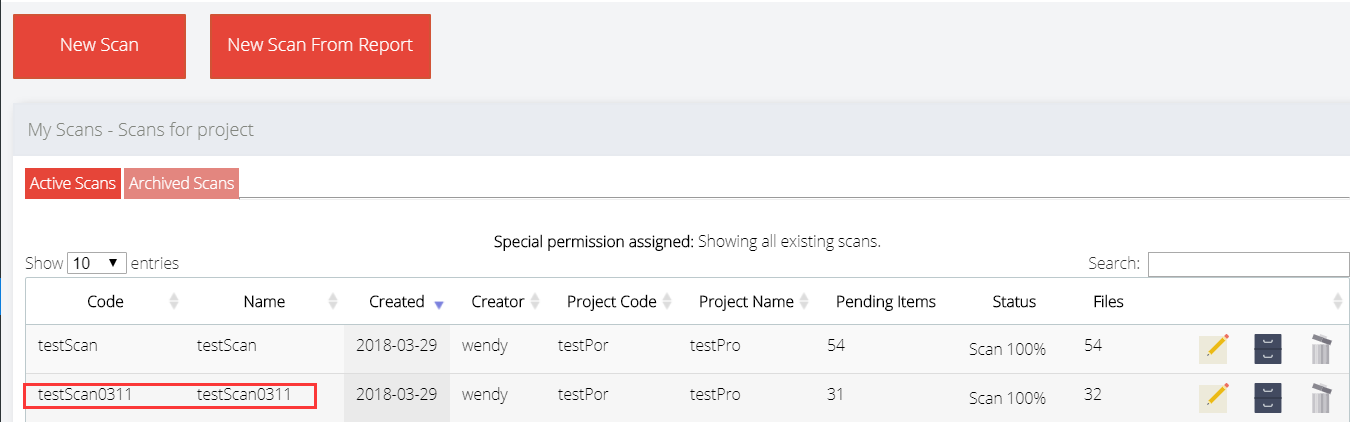
10.
文件展示页面,说明
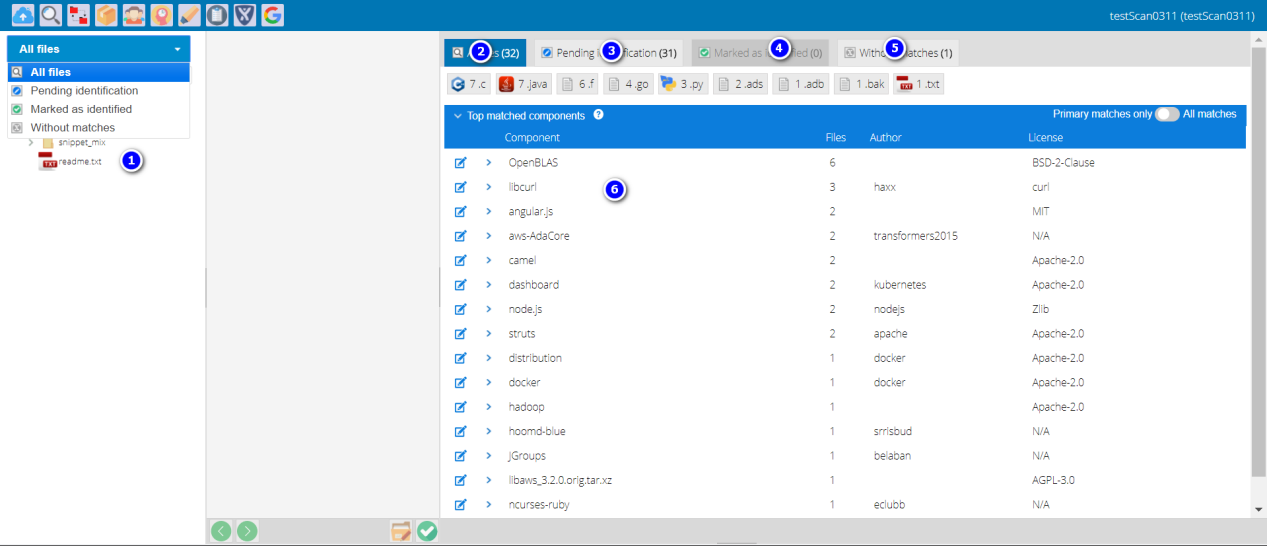
说明:
1
:根据过滤项显示文件列表
2
:所有文件
3
:待确认文件
4
:已经确认过的文件
5
:没有匹配结果的文件
6
:显示的匹配到的组件
11.
扫描结果确认
注意:扫描结果确认主要是从扫描匹配的结果中选择所需要的项目。其中,
All files
列出所有的扫描文件,
Pendingidentification
是待确认文件,
markedas identified
是已经确认的文件,
withoutmatches
是没有匹配结果的文件。扫描结果确认就是确认
Pending identification
下的文件。
(1)
一次确认多个文件,选择确认图标,在确认页面选择
apply
。确认过的文件在“
marked as identified
”页签中可见。
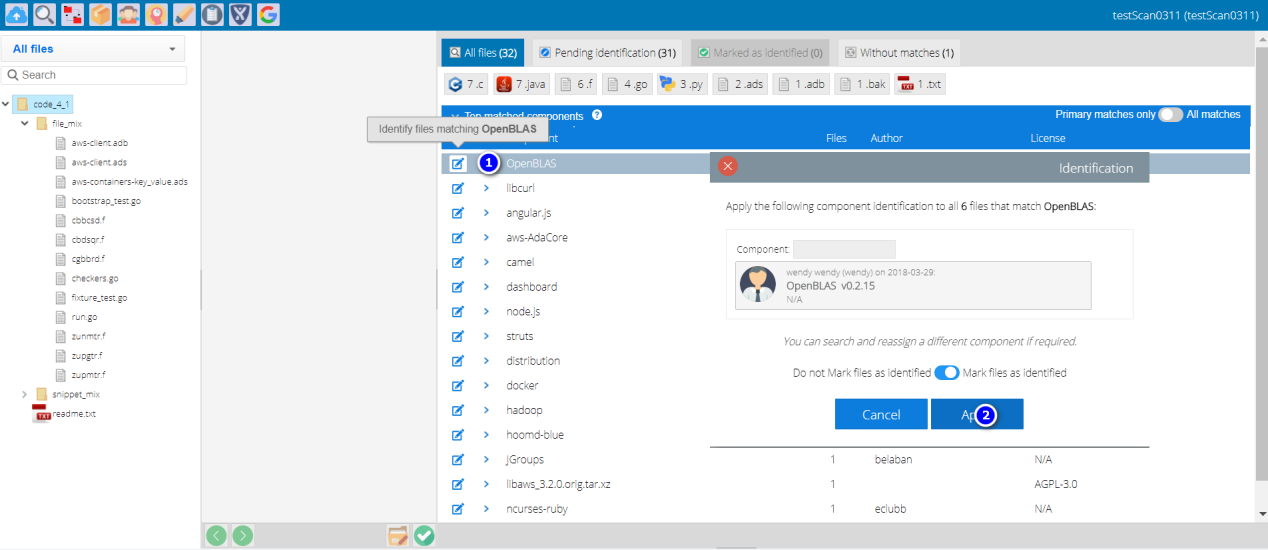
(2)
一次确认一个文件。从匹配列表中选择合适的组件,点击“
use as identification
”图标,再点击“
mark asidentified
”图标,完成确认过程。
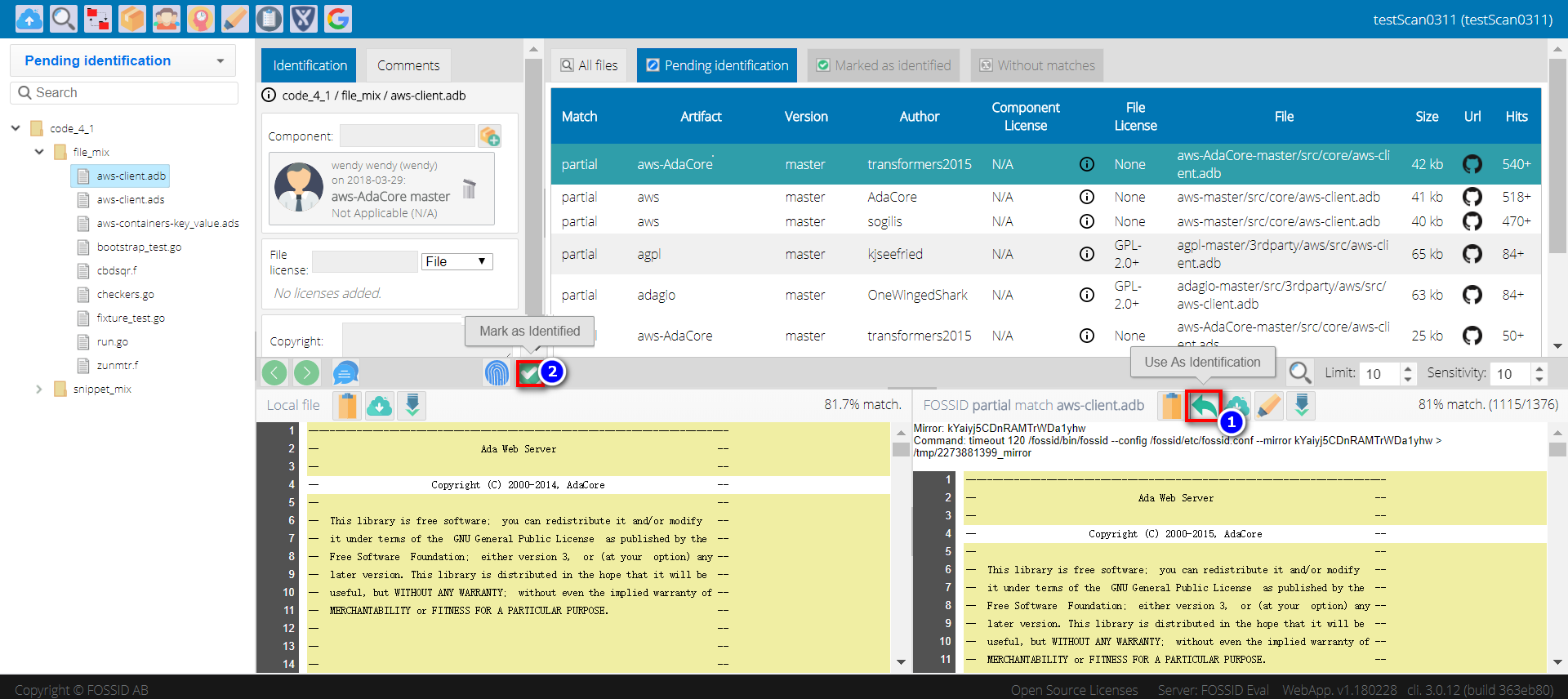
12.
生成报告
选择“
Generate Report
”。在“
Generate Report
”页面,选择合适的类型,生成报告。建议选择:
HTML-Portable Dynamic
。